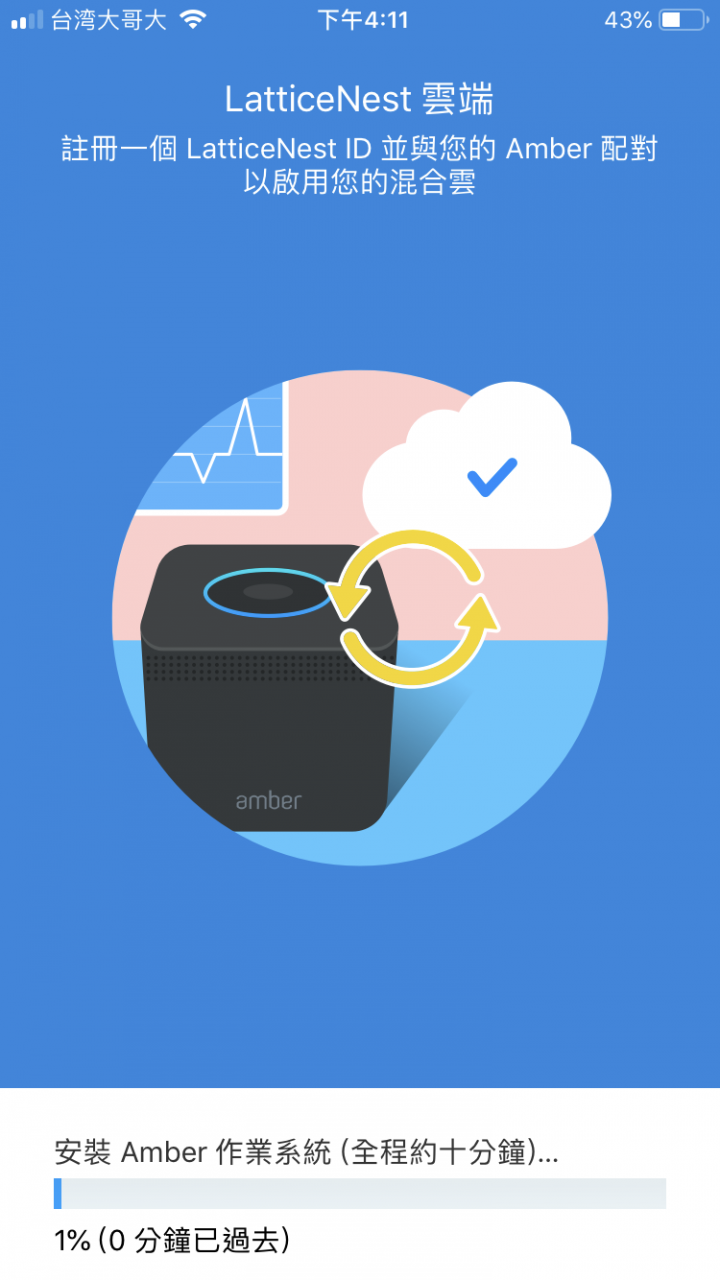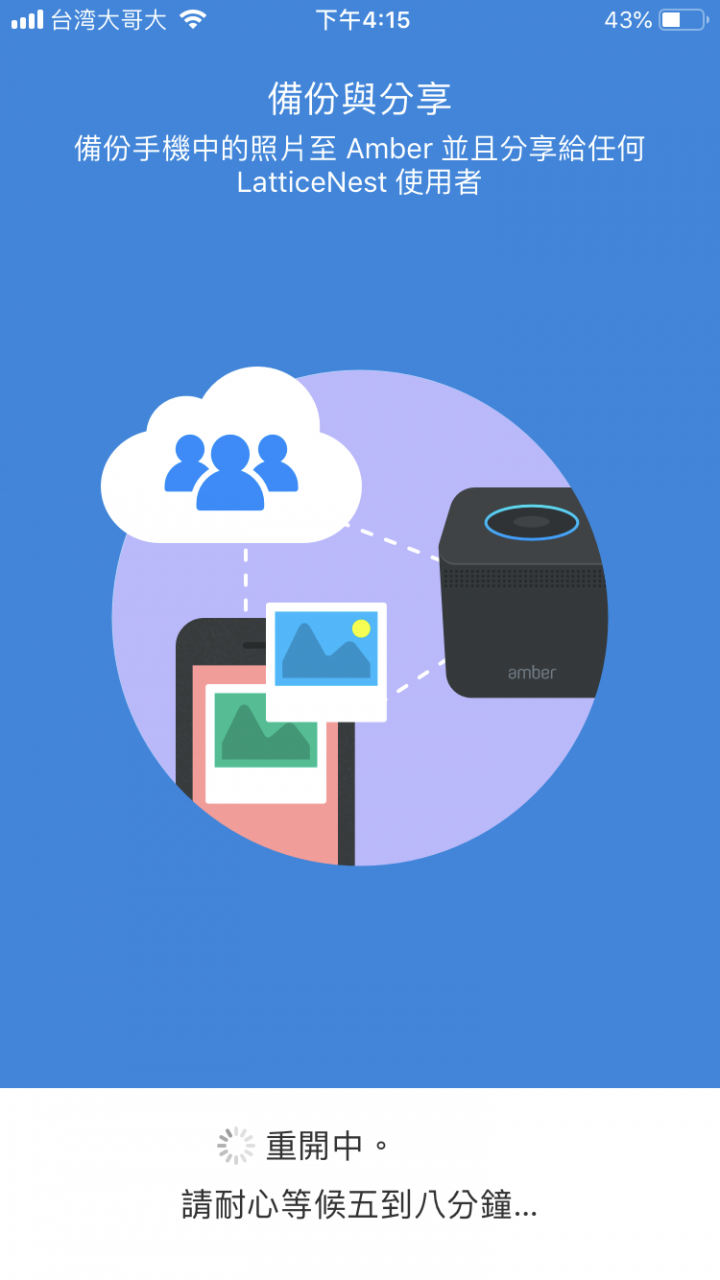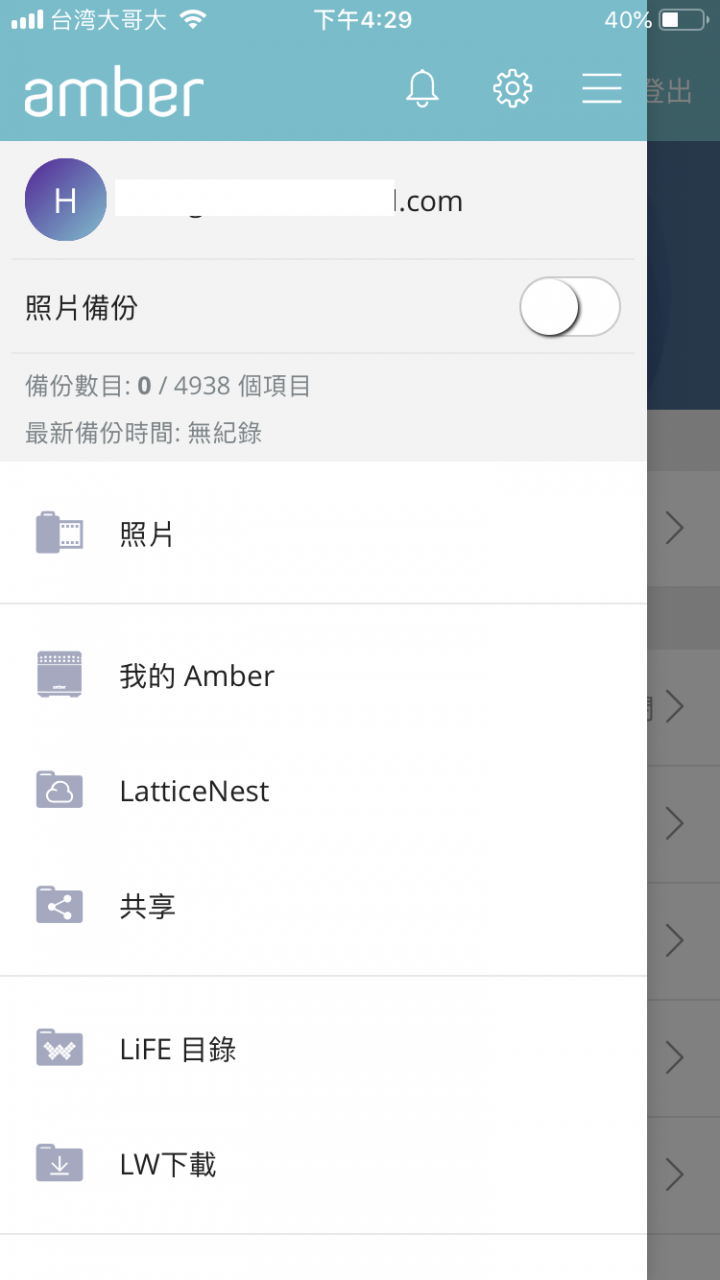當傳統NAS多了AI智慧,那就是【Amber酷存】,結合家裡的主機和雲端免費空間,不用固定IP,也能讓你手機一鍵備份和遠端存取,安裝設定超簡單,還有自動人臉辨識喔!
話說現在人手一支手機,
拍照已經是基本的,但是手機畫質越來越好,
就算買到256G的容量也不太夠用,
Sky每半年都要幫媽媽把照片和影片抓出來,
但你知道要把iphone的手機照片拿出來並不方便,
今天Sky要來介紹更聰明的方法,

擁有AI智慧的【Amber酷存】,
連線後,每天回家自動幫你備份,
就算手機照片影片刪掉,只要上網一樣可以在手機裡看到喔!
在【Amber酷存】箱子的兩側已經把優點寫出來了,
- 一鍵備份 珍貴回憶
- AI引擎 自動分類
- 簡易設定 無需求人
- 私密儲存 方便存取
- 一雲多螢 播放無疆界
- 單一帳號 隨處分享


箱子部分固定的很穩,
不用擔心寄送的時候會晃動撞傷,

除了主機之外,
內容配件有兩件式電源線和1000M的傳輸線,
一般外面大都是配置100M的傳輸線,
很多人都沒注意到,結果中華電信200M的網路都跑不出來,


【Amber酷存】的外觀相當精緻,
邊邊角角都採圓滑處理,手感摸起來很舒服,
正面就只有【Amber】LOGO,
後面有電源插座、開關、HDMI輸出、 TYPE-C和USB 3.0 插座,

還有3個網路插座,1進二出,正常運作時上方的藍光好美,
因為【Amber】本身也內建 Built-In AC2600 Wi-Fi Router ,
2.4GHz / 5GHz Dual-Band Wi-Fi (802.11 a/b/g/n/ac) ,
配有隱藏式天線,所以回家只要放在旁邊備份,
最高1000M的傳送效率,備份也只是幾分鐘的事,
下載影片更是有感覺,
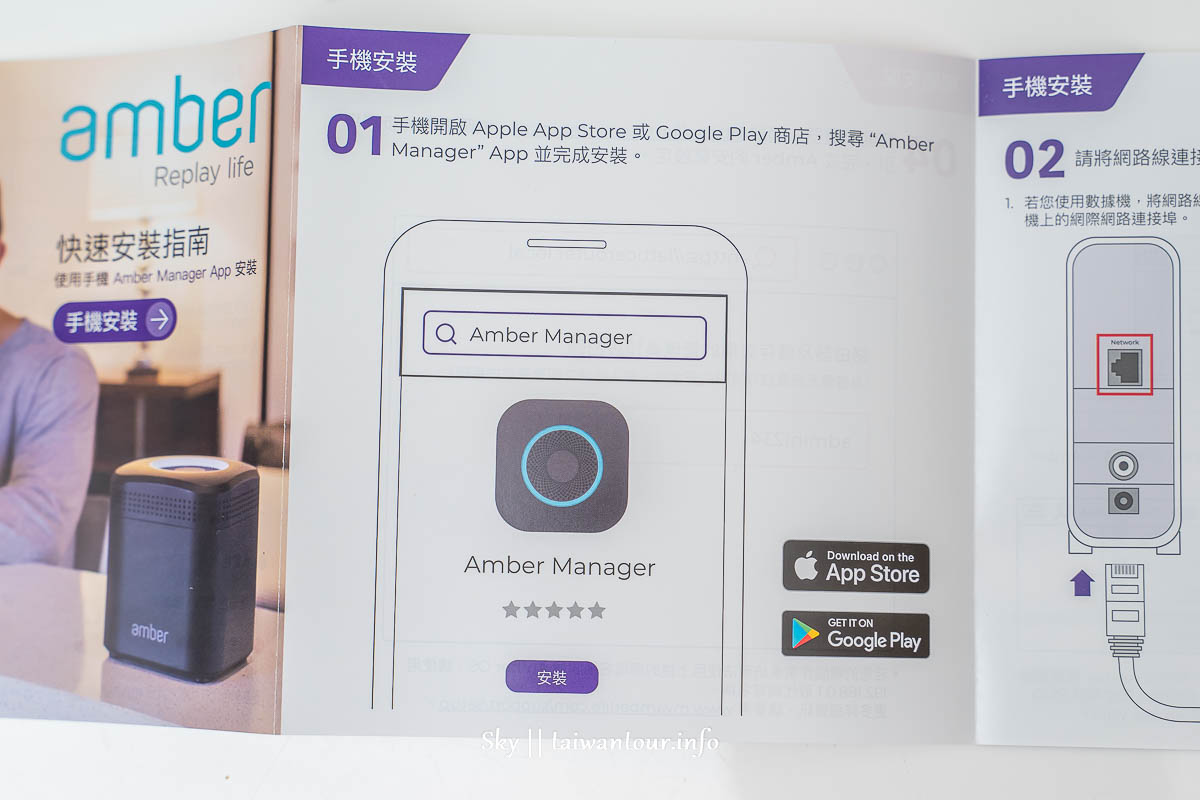
這時候按照說明書就可以輕鬆裝好硬體,
背面就需要用手機設定,
按步驟下載Amber Manager app,
第一次開機時【Amber】會同時更新硬體軟體,
所以會花5~8分鐘左右,
接下來就可以設置好記又安全的密碼,
因為預設的密碼沒有規則不好背,
接下來會引導你下載 Amber LiFE app,
等待 Amber LiFE 下載同時,
Amber Manager裡面也可以看到【Amber】的運作情況,
還有可以設定Wifi的介面,
Amber LiFE app的介面相當簡單,
我的 Amber 就是你買的硬體空間,
LatticeNest是送你的雲端空間,
對於電腦比較不熟的用戶,
你只要先把Amber的上傳位置設定好,
然後打開照片備份,每天回家打開App,
就會自動幫你上傳到 Amber 或是雲端,

尤其在找照片時, 【Amber酷存】還提供AI人臉辨識,
讓你在秀照片時更方便了,重點是手機端刪除,
在APP上還是看的到喔!就是【Amber酷存】的便利,
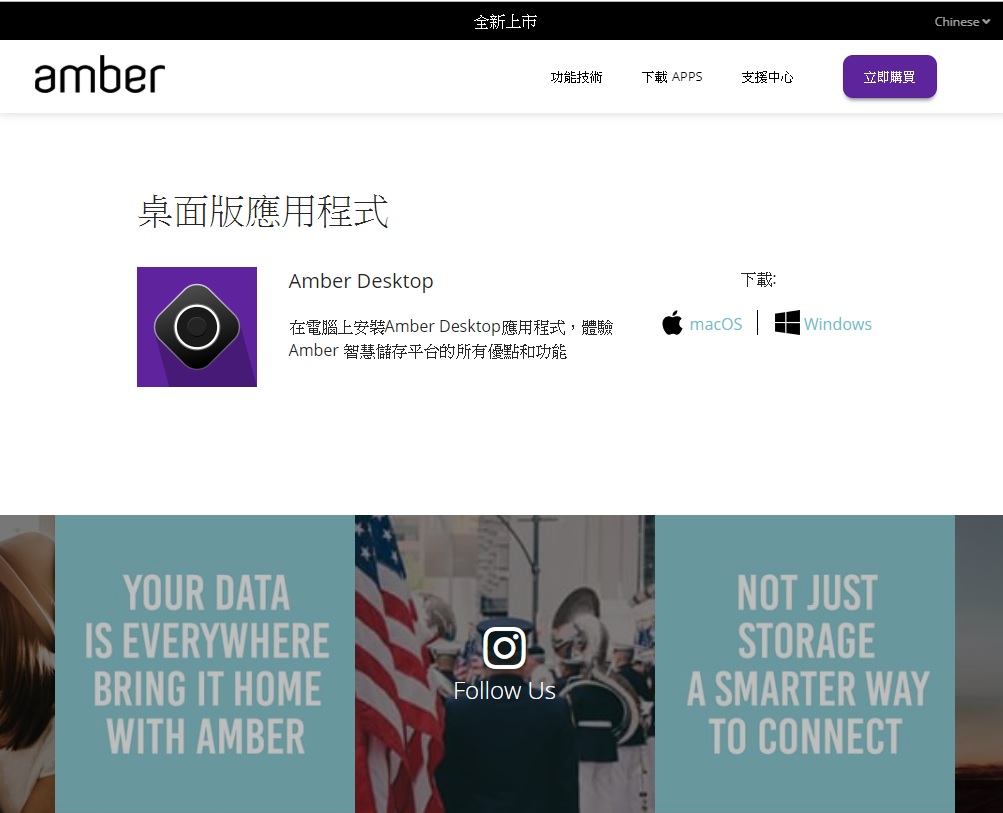
如果你像Sky一樣有很多照片的人,
需要分門別類,那就建議你下載Amber Desktop ,
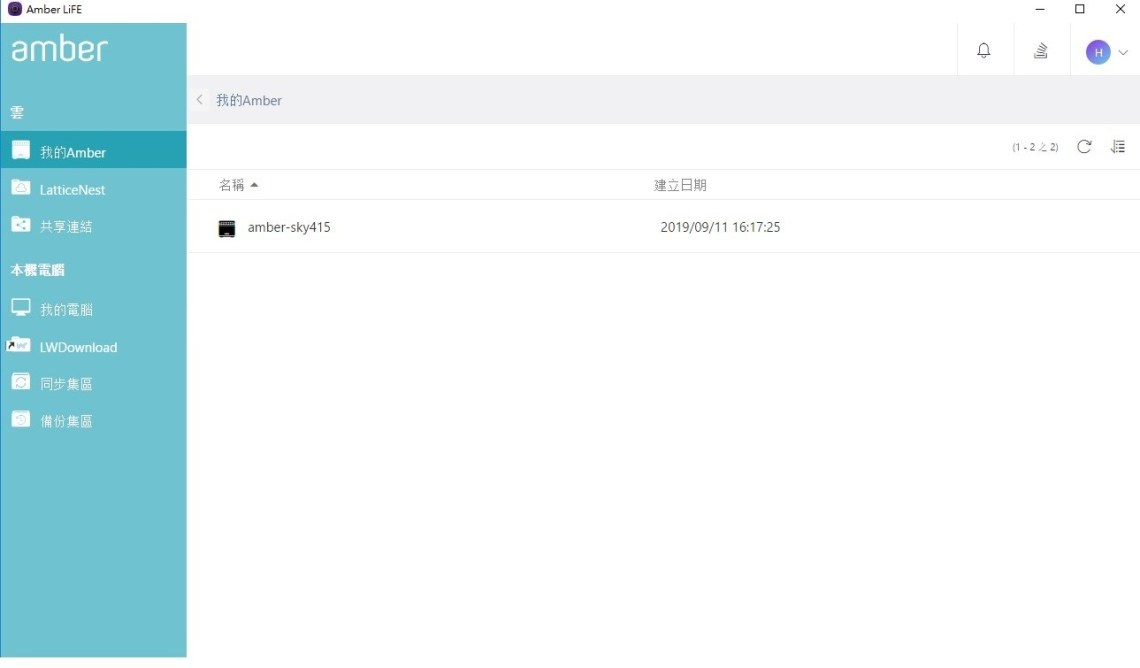
其實介面和APP滿像的,可以快速的大量搬移,
硬體配置雙硬碟(採用數據保護的RAID 1) ,
簡單說就是1TB,也就是1000G啦!
以手機照片一張2-3M來說其實滿夠用的.
總結:【Amber酷存】整體操作下來相當簡單,解決傳統NAS安裝的困擾,很適合手機容量經常爆掉,但是對電腦又不太熟的人,推薦給大家參考!
Amber 酷存
- 連絡電話/體驗門市: 連結
- 客服專線: LINE ID: @myamberlife (09:00~18:00, 例假日與國定假日除外)
- FB粉絲頁: www.facebook.com/myamberlife.taiwan/
~~~~~採訪 ~~~~~
你的支持是我發文的動力,請幫文章隨手按個讚,有分享和留言會更開心喔!